

|
WPS Office是由金山軟件股份有限公司自主研發的一款辦公軟件套裝,可以實現辦公軟件最常用的文字、表格、演示等多種功能。具有內存占用低、運行速度快、體積小巧、強大插件平臺支持、免費提供海量在線存儲空間及文檔模板。 WPS演示中的插入、替換、刪除及編輯背景音效的方法 一、“背景音樂”的插入、替換和刪除 1、單擊左上角WPS演示的小三角,在彈出的菜單中點擊“插入”→“背景音樂”。 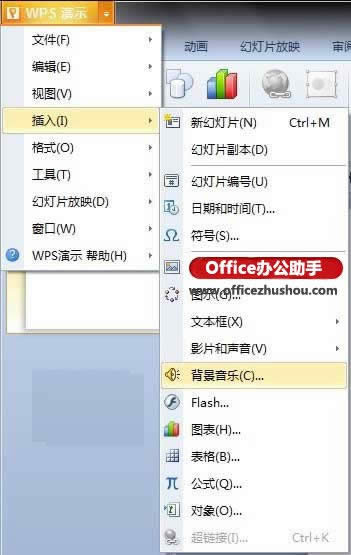 2、在彈出的對話框中找到指定音樂選擇可以作為背景音樂。 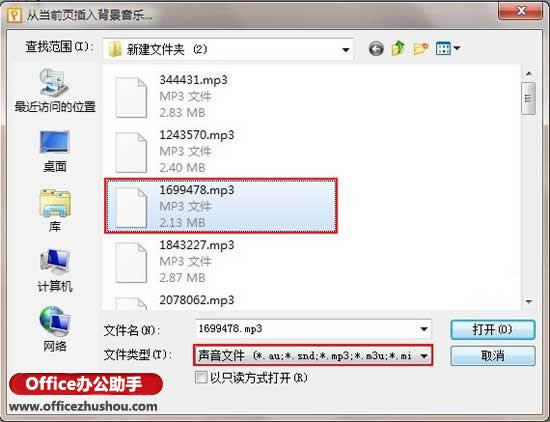 注意:如果當前幻燈片為第一張,則音樂插入到第一張幻燈片中;如果您的當前幻燈片不是第一張幻燈片,且無背景音樂,則會彈出提示“首頁沒有背景音樂,是否添加到首頁”,選擇“是”則添加到第一張幻燈片;選擇“否”,則添加到當前幻燈片中。 3、當插入背景音樂后,會在幻燈片左下角出現一個代表背景音樂的聲音圖標。這時,可以在這個圖標上點擊右鍵,在快捷菜單上選擇“播放聲音”來檢測插入的文件是否可以播放。單擊鼠標即可結束播放。 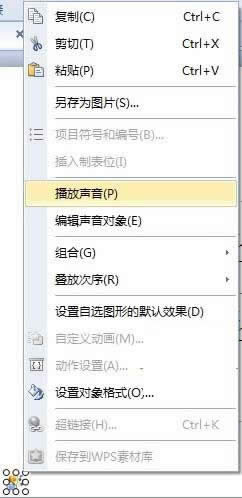 在有代表背景音樂的聲音圖標的幻燈片中插入新的背景音樂時,即可完成對背景音樂的替換。通過刪除代表背景音樂的聲音圖標來實現對背景音樂的刪除。同時,對這個圖標的剪切 二、對背景音樂的編輯 可以對背景音樂的音量進行編輯。在代表背景音樂的聲音圖標上點擊右鍵,在彈出的快捷菜單上選擇“編輯聲音對象”。 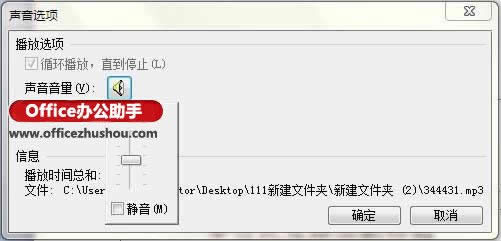 在隨后彈出的“聲音選項”對話框中便可進行對背景音樂的音量進行編輯了。 提示:當關閉插入了背景音樂的演示文稿時,WPS演示會提示您背景音樂文件將直接存放在演示文稿中。在制作演示文稿時,當需要插入背景音樂時最好先把作為背景音樂的文件移到和演示文稿同一目錄下。當把這個演示文稿移動到別的電腦時把聲音文件一起也移動過去,并放在同一目錄下。 在中國大陸,金山軟件公司在政府采購中多次擊敗微軟公司,現的中國大陸政府、機關很多都裝有WPS Office辦公軟件。 |
溫馨提示:喜歡本站的話,請收藏一下本站!